Este tutorial é Karin PSP
Original aqui
Obrigada Karin por me deixar traduzir seus tutoriais
******
Materiais necessários:
Download - Aqui
******
Tubes:
sMart - Aqui
******
Plugins:
Mehdi / Wavy Lab 1.1
Unlimited 2
FF Gallery H / Jumble
Eye Candy 5: Impact / Glass e Perspective Shadow
VM Toolbox / Brightness Noise
Plugins do blog - Aqui
******
Meu E-Mail - Aqui
*Escreva pra mim e envie suas versões deste tutorial
ou me informe, por favor, se encontrar algum erro no material
ou no tutorial
******
Vejam suas versões - Aqui
******
Antes de começar:
Salve as seleções na pasta de seleções do PSP
Cores usadas:
Color 1 # d6535b
Color 2 # 6d1114
Color 3 # f79f9f
Color 4 # f7cfb8
******
ROTEIRO:
01. Abra uma nova imagem com 900x600px
02. Effects / Plugins / Mehdi / Wavy Lab 1.1
Sequência de cores: 4-2-1-3 (Veja a tabela de cores)
03. Effects / Unlimited 2 / FF Gallery H / Jumble
04. Layers / New Raster Layer
05. Preencha esta layer com a cor 3
06. Effects / Texture Effects / Blinds / Cor 1
07. Layers / Properties / Opacity: 50
08. Merge Down
09. Layers / New Raster Layer
10. Ative a Selection Tool / Custom Selection
11. Preencha a seleção com a cor 2
12. Ative a layer inferior (Raster 1)
13. Selections / Promote selection to layer
14. Select None
15. Ative a layer Promoted Selection
16. Layers / Arrange / Move Up
17. Layers / Properties / Com esta configuração:
18. Layers / New Raster Layer
19. Ative a Selection Tool / Custom Selection
20. Preencha a seleção com a cor 1
21. Effects / Texture Effects / Blinds
22. Select None
23. Layers / New Raster Layer
24. Selections / Load selection from disk / Selection (the summer lady 1)
25. Preencha a seleção com a cor 2
26. Selections / Modify / Contract: 15
27. Pressione Delete em seu teclado
28. Mantenha a seleção
29. Effects / Plugins / Eye Candy 5: Impact / Glass
Em Basic: Glass Color: cor 3
30. Select None
31. Layers / Duplicate - Aplique 2 vezes
32. Posicione as esferas conforme o modelo
33. Layers / New Raster Layer
34. Ative a Pen Tool e configure como no print
35. Feche o background
36. Coloque a cor 3 no foreground
37. Pressione o botão esquerdo do mouse e aperte o botão shift para que a linha não saia torta e desenhe uma reta do lado esquerdo da faixa rosa. Veja o modelo
38. Layers / Convert to raster Layer
39. Faça a mesma coisa no lado direito
38.1 Ative a layer superior
40. Layers / New Raster Layer
41. Selections / Load selection from Disk / Selection (the summer lady 1-2)
42. Preencha a seleção com a cor 2
43. Selections / Modify / Contract:2
44. Preencha com a cor 1
45. Selections / Modify / Contract: 30
46. Preencha com a cor 2
47. Selections / Modify / Contract:2
48. Pressione Delete em seu teclado
49. Select None
50. Com a Magic Wand, Tolerance:20 e Feather: 0, selecione a borda de 30px da esfera, conforme mostra o print
51. Adjust / Add / Remove Noise / Add Noise
52. Select None
53. Feche a layer inferior(Raster 1) clicando no olho
54. Ative a layer superior
55. Clique no centro do círculo com a Magic Wand para selecionar
56. Selections / Modify / Expand: 2
57. Effects / Plugins / Eye Candy 5: Impact / Glass igual ao anterior
58. Select None
59. Abra a layer inferior (Raster 1) clicando no olho
60. Ative a layer superior
61. Layers / Duplicate
62. Image / Resize: 85% - 2 vezes - all layers desmarcado
63. Posicione conforme o modelo
64. Abra o tube (smArt_tube_1034) / Copie e cole como nova layer
65. Image / Resize: 85% - All layers desmarcado
66. Posicione conforme o modelo
67. Effects / Plugins / Eye Candy 5: Impact / Perspective Shadow
Em Basic:
68. Image / Add borders / 2px / cor 4
69. Image / Add borders / 30px / branco
70. Selecione esta borda com a Magic Wand
71. Preencha com a cor 1
72. Effects / Plugins / Unlimited 2 / VM Toolbox / Brightness Noise
73. Select None
74. Image / Add borders / 2px / cor 4
75. Coloque sua assinatura
76. Merge all
77. Salve como JPEG
Obrigada por fazer minhas traduções


















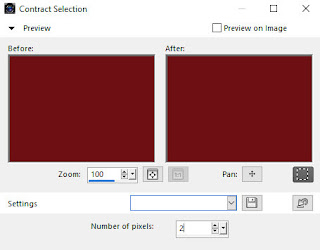






Nenhum comentário:
Postar um comentário
Observação: somente um membro deste blog pode postar um comentário.